皆さんは「ショートカット(ショートカットファイル)」を活用していますでしょうか?
ショートカットとは、所定のフォルダの場所に一瞬でジャンプできるという代物です。
これはとても便利なものですが、デメリットも多く、数々のフォルダの構築/整理に携わってきた管理人の感覚としては、ショートカットの活用はオススメしません。
正確には、「活用すべきではない」と言っている訳ではなく、
・ショートカットを活用し過ぎない/頼り過ぎない
・ショートカットの存在を前提にした共有フォルダ構成としない
ということです。
ショートカットのデメリット
「ショートカット」には、明確なデメリットがあります。それは、
ショートカット先となる対象フォルダの場所や、フォルダ自体の名称を変更するだけで、そのショートカットファイルはすぐに「壊れる」
というものです。
ショートカットが「壊れる」とは、ショートカットをクリックした際に以下のエラーポップアップが表示されることを指します。
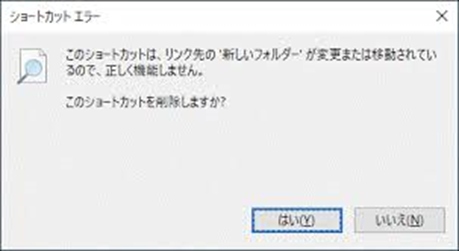
改めて、ショートカットが「壊れる」時とは、
・対象フォルダの「場所」が変わった時
・対象フォルダの「名前」が変わった時
というのが主な原因です。フォルダの場所や名前を変更するという行為は、それなりに少なくはない行為であると考えられ、つまり、それなりに頻繁にショートカットは壊れると言えます。
「ショートカットが壊れる」というのは、ここでは「Windowsのエクスプローラ」を前提にしています。一部のIT企業が提供する文書管理システム(文書管理ツール)の中には、「場所を変える」「名前を変える」という動きくらいでショートカットが壊れない、というものも存在します。
さて、このようにショートカットには「壊れやすい」という明確なデメリットが存在しますが、そのデメリットのおかげで「頻繁にショートカットのメンテナンスを行う」というのは、少々時間の無駄です。
そこで、ここでは「普段からショートカットの存在に頼らない共有フォルダ」というものを実現させるというアプローチで、以下2種類の方法を紹介します。
- テキストファイルに「ショートカットファイルの役割」を持たせる
- 「最初からショートカットに頼る必要がないくらい整った共有フォルダ」を実現させる
ショートカットに頼らない方法①
下記の記事で解説している通り、テキストファイルに「ショートカットファイルの代わりの役割」というものを持たせる、というテクニックが存在します。
これは、テキストファイルのタイトル自体に、解説文として「本来ショートカットファイルを置くことで伝えたかった内容」を直接的に記載するという工夫を施す対応です。
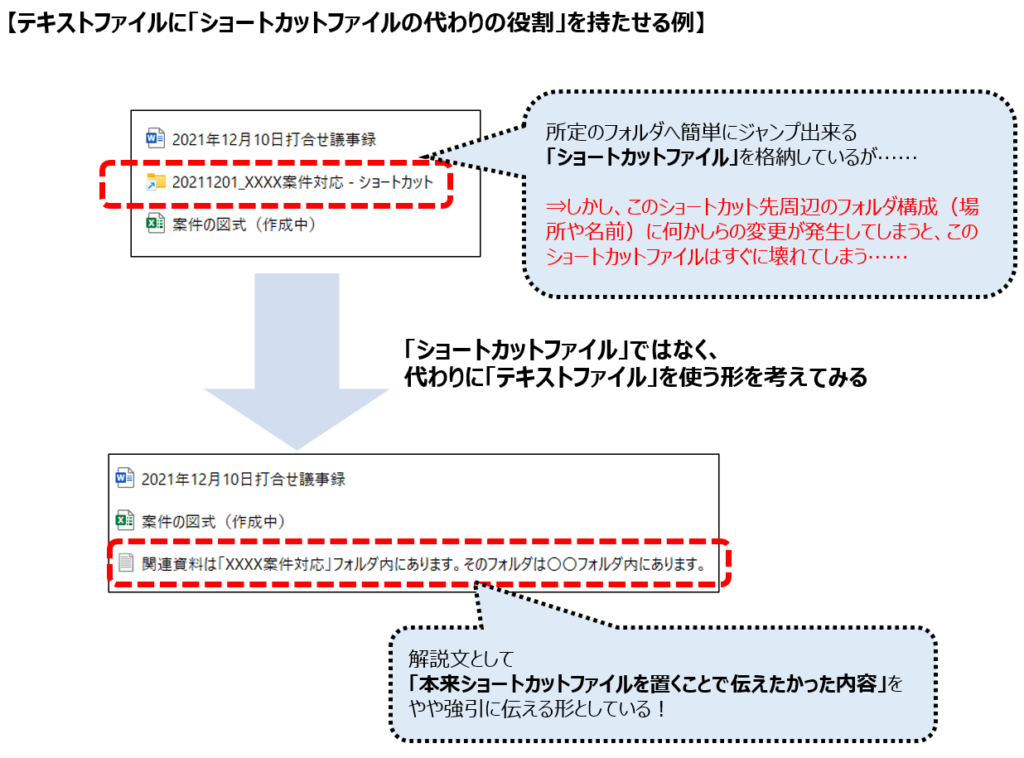
ショートカットに頼らない方法②
本サイトでの体系的学習により、「キレイなフォルダ」を作っておくことで、「最初からショートカットに頼る必要がないくらい整った共有フォルダ」を実現させるということです。
言い方を変えると、「ショートカットに頼る必要のない程、”どこに何があるかは誰でも分かるフォルダ”を構築しましょう」ということが、管理人が申し上げたいことです。
そして、本サイトでは、「キレイなフォルダを構築する方法/今ある共有フォルダを整理する方法」というものを「初級編」「中級編」「上級編」にて、体系的に解説しています。
上記の解説ページで学習することで、以下のような「キレイに整理されたフォルダ」を構築するスキルが身に着きます。
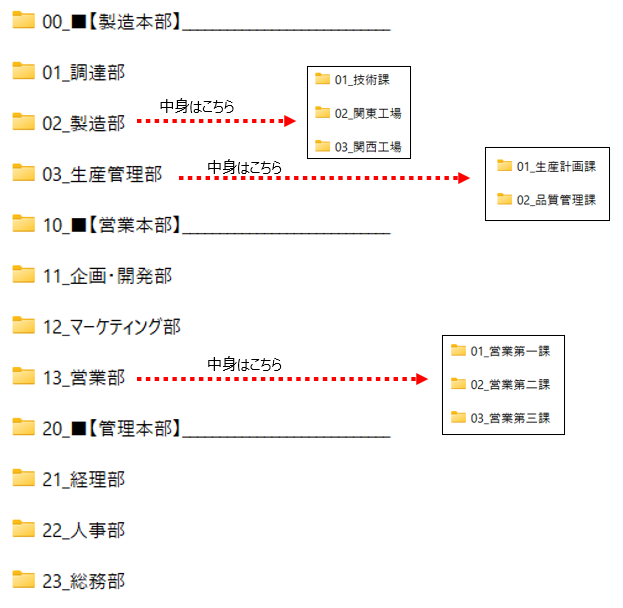
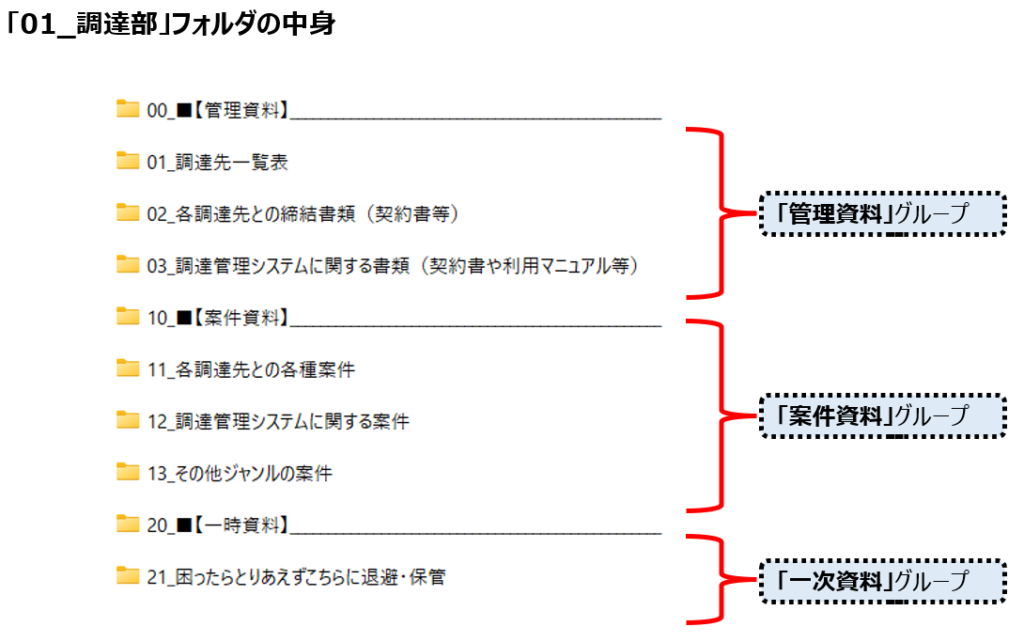
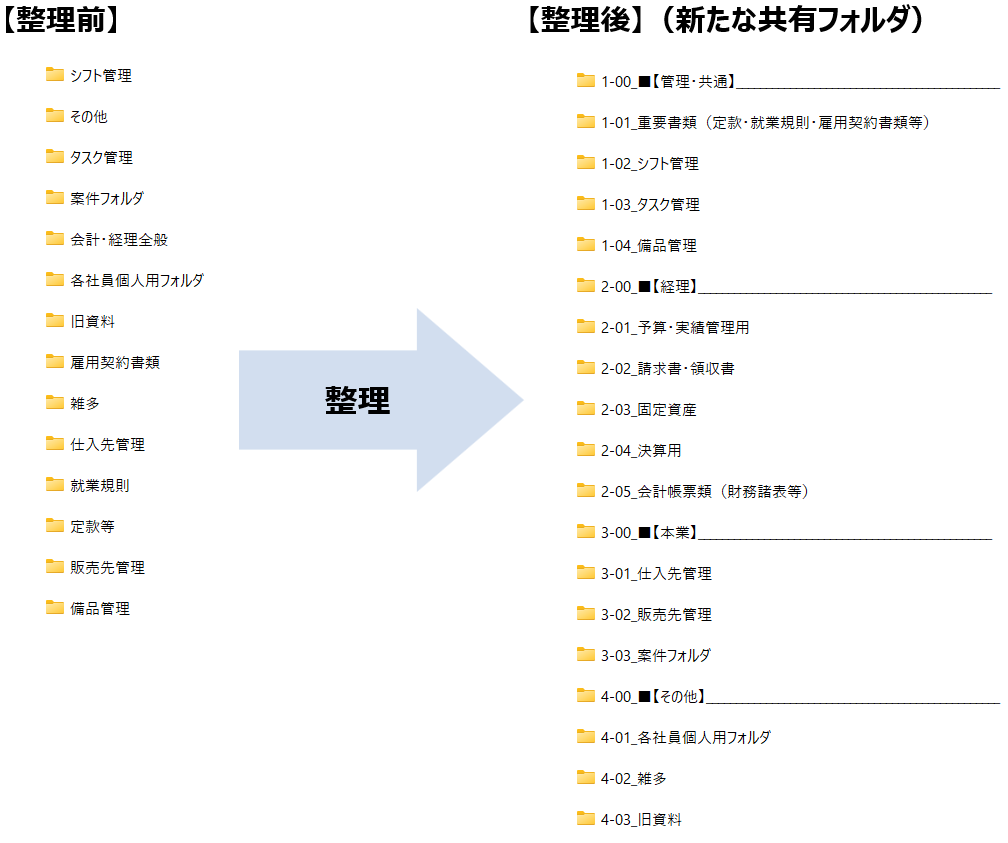
ここまでのキレイなフォルダを実現させることが出来れば、ショートカットに頼る必要などありません。

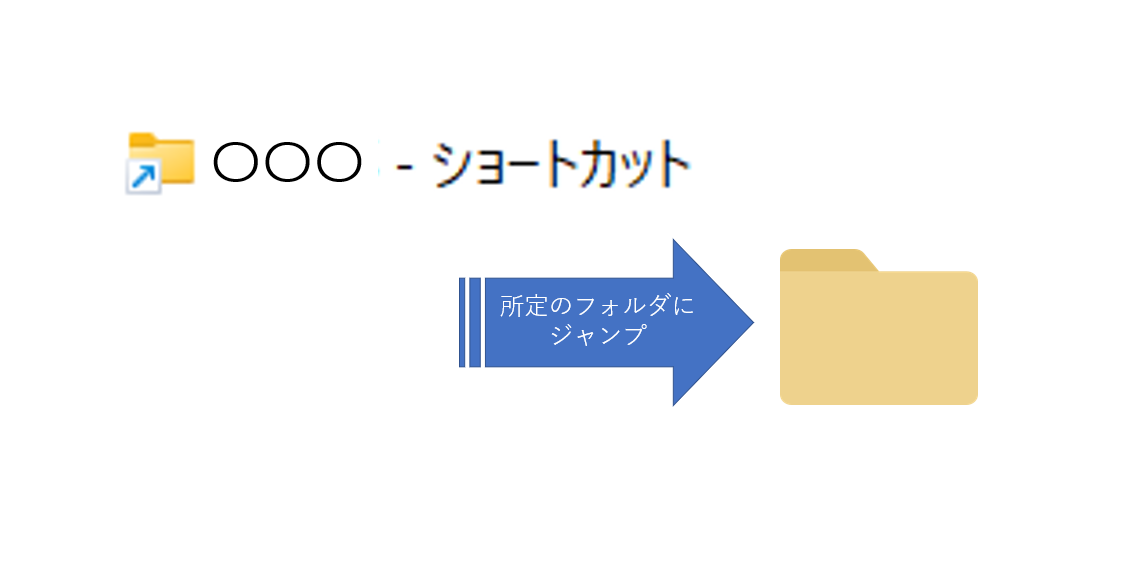
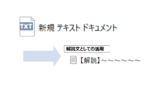
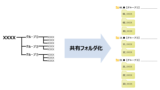

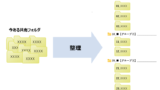


コメント